Trelloの概要とプロジェクト管理にTrelloを使用する理由

プロジェクト管理アプリは大流行ですが、王様のように見えるのはTrelloです。 Trelloとは何ですか。また、Trelloを最大限に活用する方法を教えてください。続きを読んで調べてください。
多くの作業プロジェクトに関与している場合、または自営業者の場合、効果的なプロジェクト管理が大いに役立ちます。時間と労力を計画しないと、Facebookでそれをつぶしてしまい、結果として締め切りに間に合わなくなります(経験から話しています)。オンラインプロジェクト管理ツール業界は非常に競争が激しいですが、他の何よりも勝っているように見えるのはTrelloです。
トレロは管理に夢中な人に愛されています彼らの時間とプロジェクト、そしてその理由は簡単にわかります。 Trelloは安価で手頃な価格であるだけでなく、非常に簡単に使用できます。時間とプロジェクト管理に対する非常に視覚的なアプローチを使用して、カードを移動して、何をいつ行う必要があるかを一目で確認できます。
Trelloの詳細
Trelloは「Post-it画面では、壁に大きなホワイトボードのような「リスト」を作成します。次に、各リストには、ポストイットノートのような「カード」があります。各カードには、個別のTo Doアイテムがあります。
To Doアイテムの進行に合わせて、マウスを使用して、カードを「進行中」から「終了」(または好みの言葉)にドラッグできます。
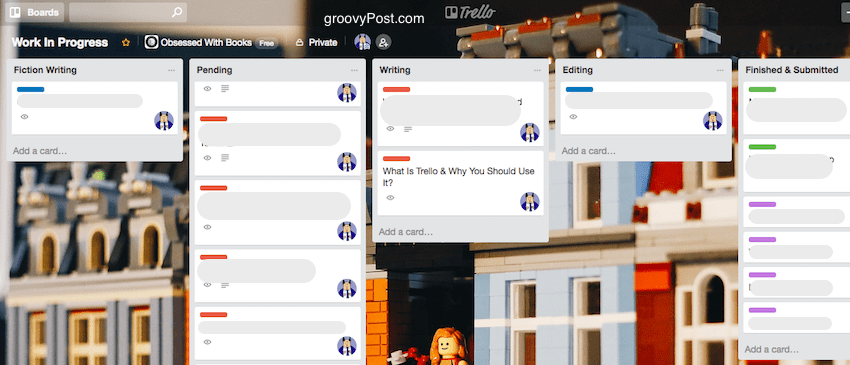
Trelloの4つの主な機能
各機能については、もう少し詳しく見ていきます。ただし、上記のスクリーンショットを見ると、次の4つの主な点に注目する必要があります。
- 各カードはバーで色分けできます。たとえば、各色は異なるクライアントを参照できます。
- ユーザーのグラバター/写真を示すアイコンそのカードに参加している人を示します。ユーザーをカードに招待して、フィードバックや更新を残すことができます。または、そのタスクを割り当てたい場合。タスクが割り当てられている場合、期日を追加し、期日が近づいたときにリマインダーを送信できます。カードが更新されると、そのカードの全員に通知されます。
- 各Trelloボードの背景はカスタマイズされました。 Trelloはあなたに背景を与えます、またはあなたはあなた自身をアップロードすることができます。レゴの狂信者であるため、このレゴの1つをアップロードしました。ただし、会社の場合は、会社のロゴなどを使用してTrelloボードをカスタマイズできます。
- カードは、他のボードに移動したり、他のボードにコピーしたり、終了時にアーカイブしたりできます。
新しいボードの開始
最初のステップは、新しいボードを追加することです。 (ログインしたら)画面の右上隅で、[+]ボタンを押します。次に選択してください 「ボードを作成「 ドロップダウンリストから。
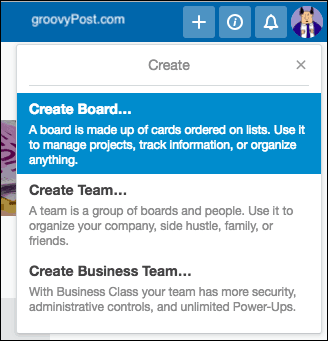
次に、ボードに名前、プライバシーレベル、および背景を与えるよう求められます。既にチームを作成している場合は、ボードをそのチームに割り当てることを選択できます。
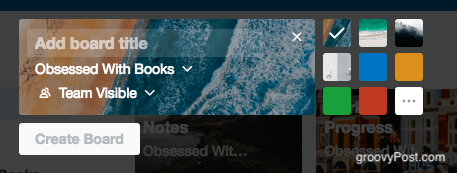
プライバシーレベルに関する簡単な説明:ボードが公開されている場合は、検索エンジンによってインデックスが付けられ、Googleでそれを見つけた人がアクセスします。最近、Uberの従業員がTrelloを使用して企業の機密パスワードをリストアップし、そのパスワードがGoogleに引き継がれていることが明らかになりました。
したがって、注意してください。パスワードにTrelloを使用する必要がある場合は、プライバシーレベルを 民間。パスワードについては、パスワードマネージャーを実際に使用する必要があります。
新しいリストを追加する
新しいボードを入手したら、新しいリストを作成します。好きなように作成できますが、通常、プロセスのさまざまな段階でリストを使用してボードを作成します。そう 「保留中、" 「進行中「 などなど。または、次のような複数のタスクを持つプロジェクトのリストを作成できます。 「家を飾る、」「世界平和の達成」 「宇宙を征服する」
新しいリストを追加するには、をクリックします リストを追加します。
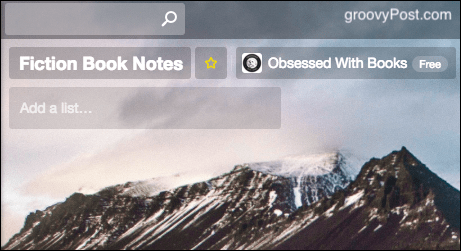
次に、そのリストのタイトルを入力して保存します。
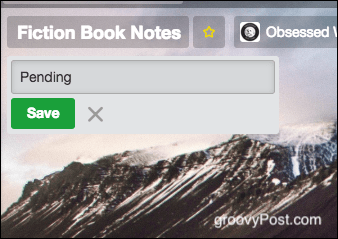
ボードが必要とする他のリストがある場合は、すすぎ、繰り返します。
新しいカードを追加する
次に、新しいカードを追加します。カードには、強力にするさまざまな要素があります。
新しいカードを作る
適切なリストで、をクリックします カードを追加。
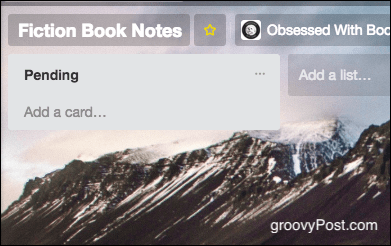
次に、追加するタスクを入力します。緑色をクリックして保存します 追加 ボタン。
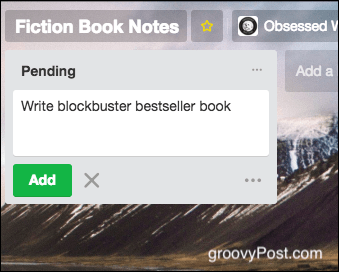
追加する必要がある他のタスク(存在する場合)について、前と同じように繰り返します。
しかし、それは単にカードに追加できるものの始まりに過ぎず、カードをクリックして開くと表示されます。
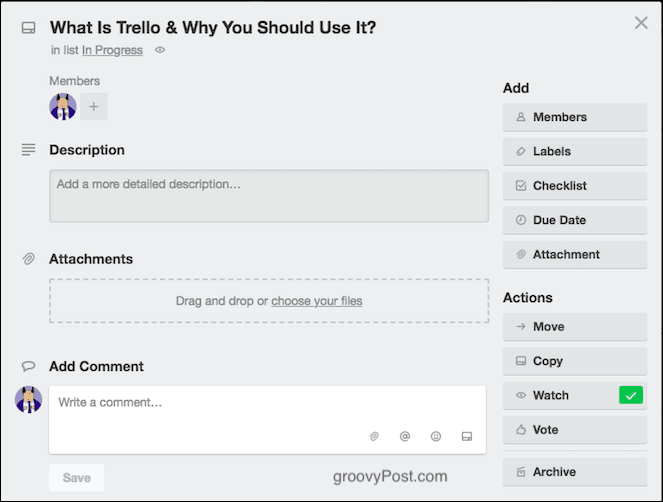
他のユーザーの割り当て
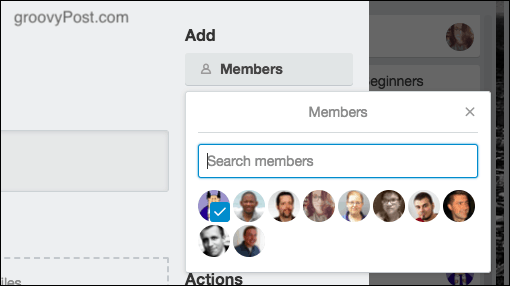
まず、チームを作成した場合、および他の人ボードへのアクセスに招待されている場合、特定のタスクに誰かを割り当てることができます。または、単にそれらにタグを付けて、そのカードの会話にループされるようにします。
誰かをカードに追加するには、をクリックしてください 会員 追加したい人のグラバターをクリックします。同様に、グラバターをもう一度クリックすると、カードから削除できます。
メモと添付ファイルを追加する
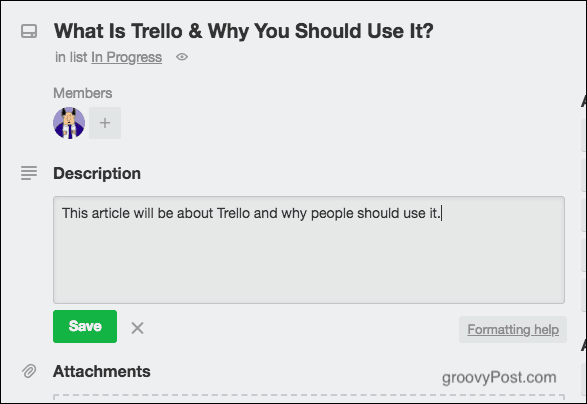
あなた自身の記憶のために、または他人に助言するために、メモを残すことが必要になるかもしれません。メモの上部で行うことができ、クリック可能なリンクもそこに残します。
メモセクションの下には、添付ファイルをアップロードするための領域があります。これは、ドキュメントからzipファイル、画像まで何でもかまいません。画像の場合、画像はカードに表示されます
期日を追加する
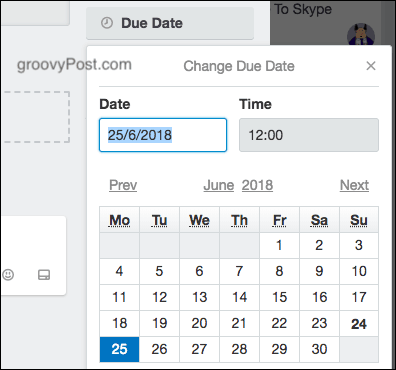
タスクに期限がある場合、期限を割り当てることができます。その後、日付が近づいているとき、および日付が過ぎたときに通知を受け取ります。
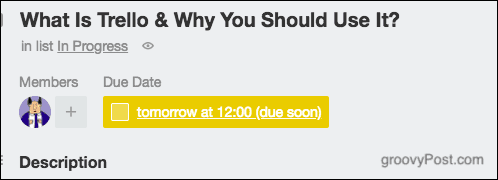
色付きラベルの追加
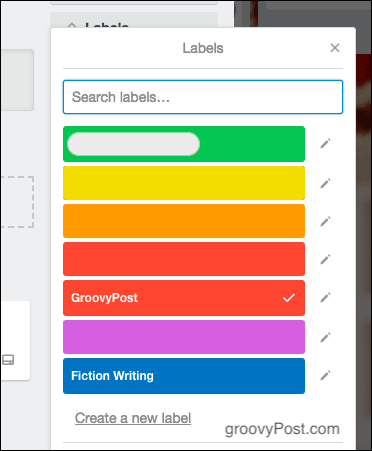
作業リストに色付きのラベルを追加して、どの作業がどのクライアントによるものかを示します。たとえば、groovyPostの場合は赤です。
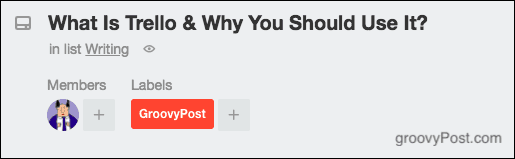
ラベルを編集して好きなものを言うことができ、好きなだけカードに追加できます。
コメントを追加する
他の人があなたのカードにアクセスできる場合、最終的にはコメントを残し始めます。 @を使用して、特定のコメントの人にタグを付けると、Trelloから通知を受け取ります。
カードの移動、コピー、監視、アーカイブ
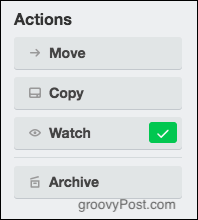
カードに対して実行できる他の4つのアクションもあります。
移動する
複数のボードがある場合、カードを移動できますあるボードと別のボードの間。したがって、groovyPostボードから自分の個人用ボードの1つにカードを移動したい場合、このオプションはカードを移動します。すべてのコメント、添付ファイルなどとともに
コピー
これはと同じです 移動する オプション。ただし、カードは完全には移動されません。コピーしました。 groovyPostの割り当てを自分のプライベートワークボードにコピーするために、これを常に使用しています。
見る
他の誰かがボード上にカードを持っている場合、実際に参加することなく、それを見て、新しいコメントを通知することを選択できます。 「lurkerモード」とも呼ばれます(まあ、私はそれをそれと呼びます)。
アーカイブ
Trelloには「削除」のようなものはありません。代わりに、カード、リスト、またはボードを削除するには、「アーカイブ」します。その後消えますが、後で必要になった場合は簡単に戻すことができます。
Trelloのその他の用途
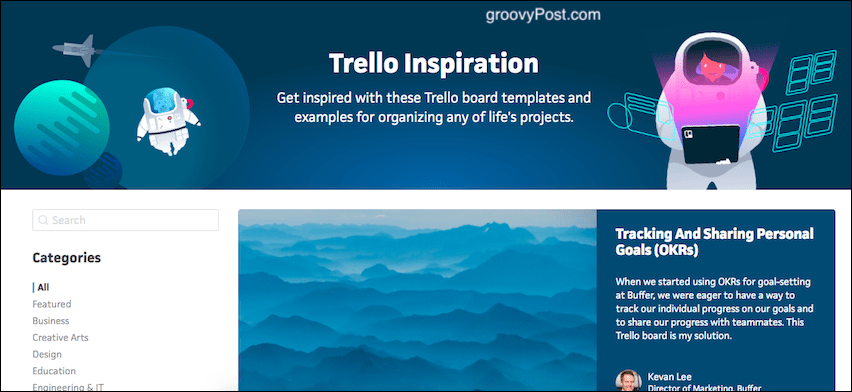
Trelloには、考えて横に考えれば、非常に多くの用途があります。そのために、Trelloには「Trello Inspiration」というページがあります。テンプレートと無数の使用方法のアイデアを提供します。
IFTTTを使用してTrelloを他のアプリと統合する。
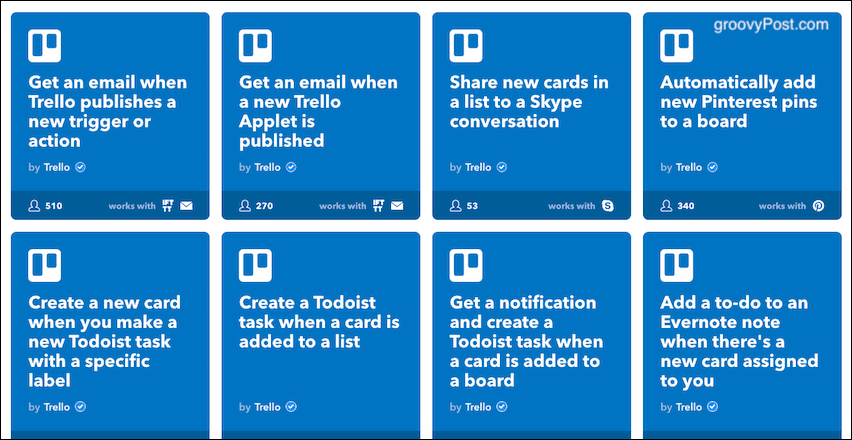
私はIFTTT(If This Then That)の大ファンであり、Trelloの膨大な数の自動化されたスクリプトを持っています。それらをチェックしてください。
結論
これは、Trelloがあなたの人生をより組織的にするためにできることのほんの一面に過ぎません。 Trelloを使用していますか?もしそうなら、あなたは何のためにそれを使用しますか?







![1ドル未満の完全なケーブル管理システム! [groovyTips]](/images/howto/complete-cable-management-system-for-under-a-dollar-groovytips.png)


コメントを残す